So zeichnen Sie auf einem Foto auf dem iPhone

Erfahren Sie, wie Sie auf einem Foto auf Ihrem iPhone zeichnen können. Unsere Schritt-für-Schritt-Anleitung zeigt Ihnen die besten Methoden.

Fall Guys ist ein neu veröffentlichtes Free-to-Play-Spiel, aber genau wie andere neu veröffentlichte Spiele weist auch dieses eine Reihe von Fehlern und Störungen auf. Ein solches irritierendes Problem, über das unzählige Spieler berichten, ist, dass Fall Guys zufällig abstürzt und einfriert.
Um das Absturz-/Einfrierproblem von Fall Guys zu beheben, empfehlen wir die erweiterte Systemreparatur:
Diese Software ist Ihre Komplettlösung, um Windows-Fehler zu beheben, Sie vor Malware zu schützen, Junk-Dateien zu bereinigen und Ihren PC für maximale Leistung in drei einfachen Schritten zu optimieren:
Wenn Sie also derjenige sind, der das Spiel Fall Guys auf dem PC nicht einfrieren kann , dann ist dieser Artikel genau das Richtige für Sie.
Hier erfahren Sie, wie Sie das Problem beheben können, dass Fall Guys während des Spiels immer wieder einfriert oder abstürzt . Aber werfen Sie hier zunächst einen Blick auf den gemeinsamen Übeltäter, der das Problem verursacht.
Was führt dazu, dass Fall Guys auf dem PC einfriert?
Wie kann man das Einfrieren oder Absturz von Fall Guys auf dem PC beheben?
Inhaltsverzeichnis
Umschalten
Lösung 1 – Überprüfen Sie die Systemanforderungen von Fall Guys
Überprüfen Sie zunächst, ob Ihr Computer das Spiel ordnungsgemäß ausführen kann, indem Sie die unten aufgeführten Systemanforderungen überprüfen:
Minimum
Empfohlen
Wenn nun die oben genannten Spezifikationen mit Ihrem System übereinstimmen oder wenn Ihr System besser als die oben genannten Spezifikationen ist, fahren Sie bitte mit dem nächsten Fix fort.
Lösung 2 – Serverprobleme
Fall Guys ist ein relativ neues Spiel und die Popularität des Spiels ist sehr hoch, sodass der Server aufgrund unerwarteter Überlastung des Datenverkehrs abstürzen und nicht mehr reagieren kann.
Manchmal wird der Server vom Entwickler gewartet. Überprüfen Sie daher den Serverstatus, indem Sie die offizielle Twitter-Seite für serverbezogene Updates besuchen.
Wenn der Server funktioniert, fahren Sie mit dem nächsten Fix fort, um das Problem zu lösen.
Lösung 3 – Reduzieren Sie die Spieleinstellungen
Für viele Benutzer hilft das Herabsetzen der Grafikeinstellungen, das Problem zu lösen. Daher wird hier empfohlen, die Grafikeinstellungen des Spiels zu senken, indem Sie die unten aufgeführten Schritte befolgen:
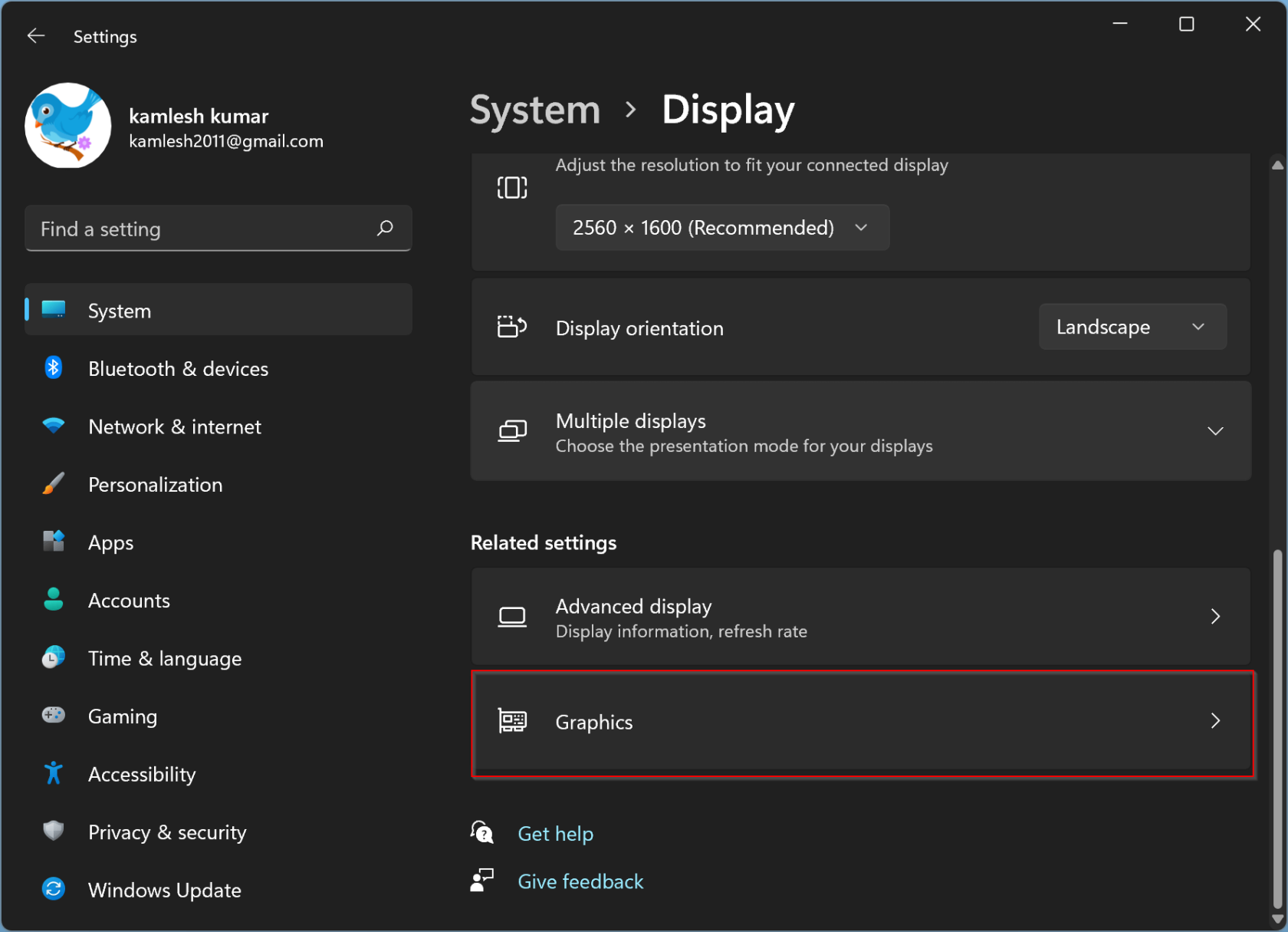
Lösung 4 – Grafikkartentreiber aktualisieren
Grafikkartentreiber sind ein sehr wichtiger Bestandteil Ihres Computers, da sie die Kommunikation des Spiels mit dem Computer unterstützen. Wenn Ihr GPU-Treiber jedoch veraltet ist, ist es wahrscheinlicher, dass es zu Konflikten mit den Spieledateien kommt und es zu Abstürzen, Einfrieren oder Problemen beim Laden kommt.
Um die Grafikkartentreiber zu aktualisieren, führen Sie die folgenden Schritte aus:
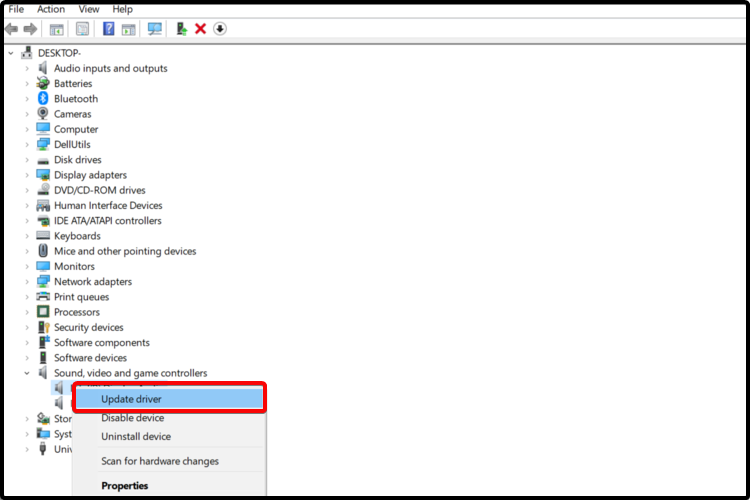
Da Windows die Grafikkartentreiber jedoch oft nicht erkennt und aktualisiert, wird hier empfohlen, das automatische Treiber-Updater- Tool zu verwenden. Dies geschieht durch einmaliges Scannen, um von Zeit zu Zeit die gesamten Systemtreiber zu erkennen und zu aktualisieren.
Starten Sie nun das Spiel und prüfen Sie, ob das Problem mit dem Einfrieren von Fall Guys behoben ist oder nicht.
Lösung 5 – Reparieren Sie das Spiel
Fehlende oder beschädigte Spieledateien können solche Probleme auslösen. Es wird daher empfohlen, zu überprüfen, ob Spieldateien fehlen oder beschädigt sind. Sie müssen dies nicht manuell tun, da die modernen Spiele-Clients diese Dinge erledigen können. Um zu überprüfen, ob Spieldateien fehlen oder beschädigt sind, führen Sie die folgenden Schritte aus:
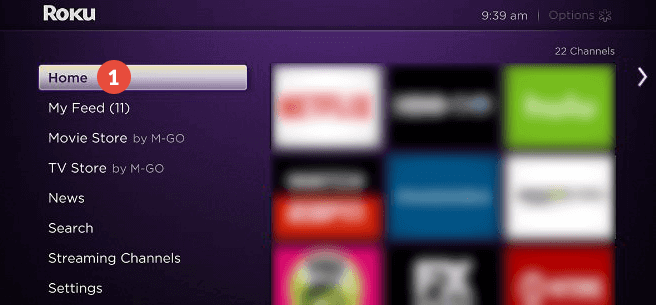
Starten Sie das Spiel und prüfen Sie, ob das Spiel ordnungsgemäß läuft oder immer noch einfriert oder abstürzt.
Lösung 6 – Deaktivieren Sie die In-Game-Overlays
Wenn eines der spielinternen Overlays auf Ihrem Computer aktiviert ist, wird empfohlen, diese zu deaktivieren, da sie viele Systemressourcen verbrauchen und zu Leistungsproblemen auf Ihrem Computer führen können, die für die ordnungsgemäße Ausführung des Spiels erforderlich sind.
Um die In-Game-Overlays zu deaktivieren, folgen Sie den Anweisungen:
Dampf
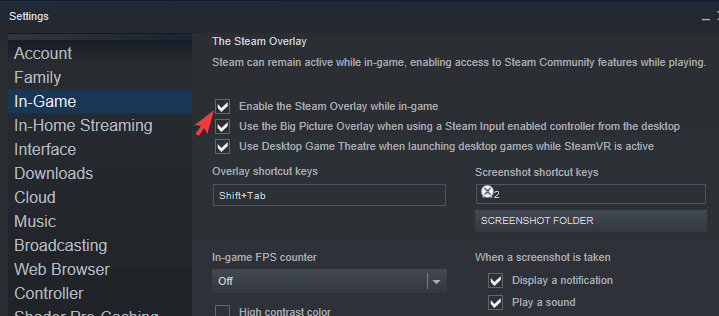
Zwietracht
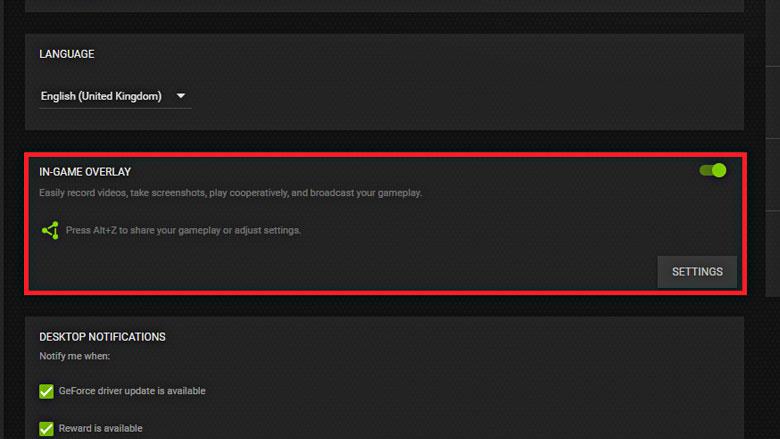
Lösung 7 – Controller oder andere externe Geräte entfernen
Wenn Sie externe Geräte wie Controller usw. verwenden, empfiehlt es sich, diese vom Stromnetz zu trennen, da sie die Treiber Ihres Computers beeinträchtigen und solche Probleme verursachen können.
Außerdem bestätigten viele Benutzer, dass das Trennen des angeschlossenen Peripheriegeräts und das anschließende Starten des Fall Guys-Spiels dazu führen, dass das Spiel nicht einfriert oder abstürzt.
Lösung 8 – Übertakten stoppen
Viele Gamer neigen dazu, ihren PC zu übertakten , um beim Spielen eine Leistungssteigerung zu erzielen. Wenn Sie also Ihre CPU und GPU übertaktet haben, kann dies möglicherweise zum Absturz des Spiels führen.
Daher wird hier empfohlen, die Übertaktungseinstellungen zu stoppen und das Absturz- oder Einfrierungsproblem des Spiels zu verhindern. Klicken Sie hier, um die Schritte zum Deaktivieren der Übertaktungseinstellungen zu befolgen .
Lösung 9 – Installieren Sie das Spiel neu
Wenn keine der oben genannten Methoden für Sie funktioniert hat, empfehlen wir Ihnen, das Spiel neu zu installieren, da bei der vorherigen Installation möglicherweise ein Fehler vorliegt. Machen Sie sich keine Sorgen, denn der gesamte Fortschritt Ihres Spiels wird auf den Cloud-Servern von Fall Guys gespeichert. Um das Spiel neu zu installieren, befolgen Sie die genannten Schritte:
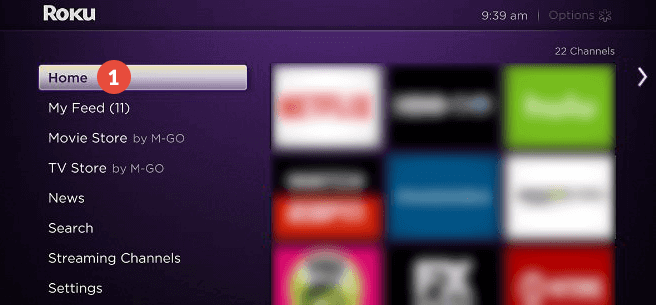
Sobald das Spiel vollständig deinstalliert ist, installieren Sie es erneut im Epic Launcher und versuchen Sie, es zu starten und zu spielen. Man geht davon aus, dass das Fall Guys-Problem nun gelöst ist.
Der beste Weg, die Leistung Ihres Spiels auf einem Windows-PC zu optimieren
Dies steigert das Spiel durch die Optimierung der Systemressourcen und bietet ein besseres Gameplay. Darüber hinaus werden häufige Spielprobleme wie Verzögerungen und Probleme mit niedrigen FPS behoben.
Abschluss:
So können Sie das Absturz- oder Einfrierungsproblem von Fall Guys auf einem Windows-PC ganz einfach beheben.
Probieren Sie einfach die angegebenen Lösungen nacheinander aus, bis Sie die Lösung gefunden haben, die für Sie am besten geeignet ist.
Ich hoffe, der Artikel hilft Ihnen, den Fehler zu beheben und mit dem Spielen zu beginnen.
Viel Glück..!
Erfahren Sie, wie Sie auf einem Foto auf Ihrem iPhone zeichnen können. Unsere Schritt-für-Schritt-Anleitung zeigt Ihnen die besten Methoden.
TweetDeck ist eine App, mit der Sie Ihren Twitter-Feed und Ihre Interaktionen verwalten können. Hier zeigen wir Ihnen die Grundlagen für den Einstieg in TweetDeck.
Möchten Sie das Problem mit der fehlgeschlagenen Discord-Installation unter Windows 10 beheben? Wenden Sie dann die angegebenen Lösungen an, um das Problem „Discord kann nicht installiert werden“ zu beheben …
Entdecken Sie die besten Tricks, um zu beheben, dass XCOM2-Mods nicht funktionieren. Lesen Sie mehr über andere verwandte Probleme von XCOM2-Wotc-Mods.
Um den Chrome-Fehler „chrome-error://chromewebdata/“ zu beheben, nutzen Sie erprobte Korrekturen wie das Löschen des Browsercaches, das Deaktivieren von Erweiterungen und mehr.
Einer der Vorteile von Spotify ist die Möglichkeit, benutzerdefinierte Wiedergabelisten zu erstellen und das Bild der Wiedergabeliste anzupassen. Hier ist, wie Sie das tun können.
Wenn RCS bei Samsung Messages nicht funktioniert, stellen Sie sicher, dass Sie lokale Daten von Carrier-Diensten löschen, deinstallieren Sie die Updates oder versuchen Sie es mit Google Messages.
Beheben Sie den OpenGL-Fehler 1282 (Ungültiger Vorgang) in Minecraft mit detaillierten Korrekturen, die im Artikel beschrieben sind.
Wenn Sie sehen, dass der Google Assistant auf diesem Gerät nicht verfügbar ist, empfehlen wir Ihnen, die Anforderungen zu überprüfen oder die Einstellungen zu optimieren.
Wenn Sie DuckDuckGo loswerden möchten, ändern Sie die Standardsuchmaschine, deinstallieren Sie die App oder entfernen Sie die Browsererweiterung.

![BEHOBEN: Discord-Installation in Windows 10 fehlgeschlagen [7 einfache Lösungen] BEHOBEN: Discord-Installation in Windows 10 fehlgeschlagen [7 einfache Lösungen]](https://luckytemplates.com/resources1/images2/image-2159-0408150949081.png)
![Fix XCOM2-Mods funktionieren nicht [10 BEWÄHRTE & GETESTETE LÖSUNGEN] Fix XCOM2-Mods funktionieren nicht [10 BEWÄHRTE & GETESTETE LÖSUNGEN]](https://luckytemplates.com/resources1/images2/image-4393-0408151101648.png)





